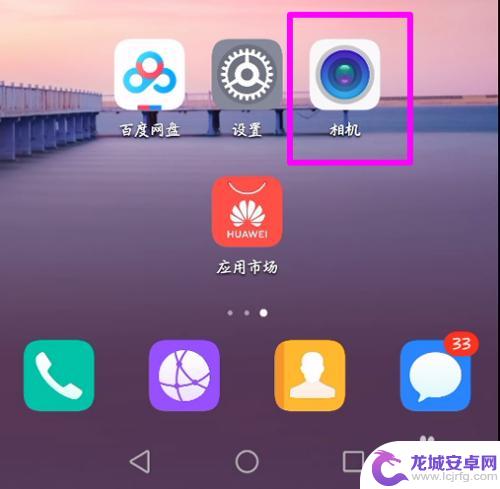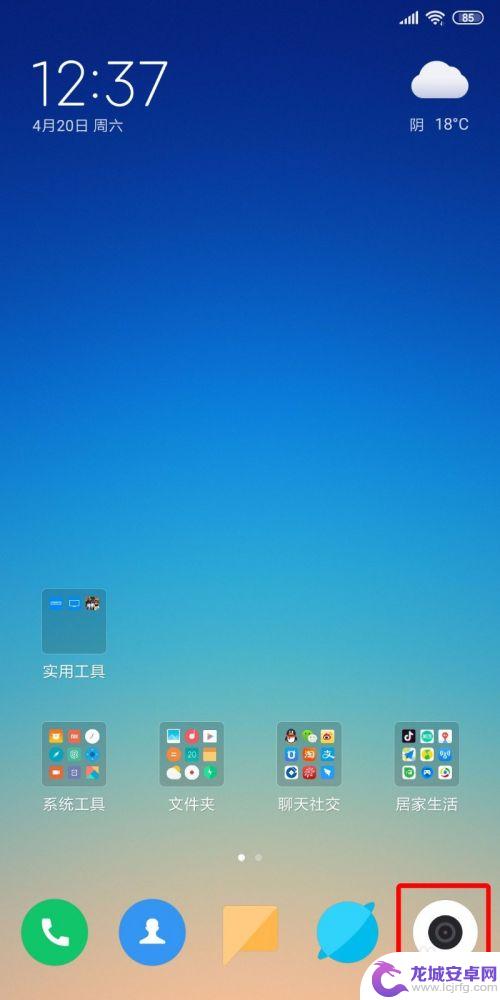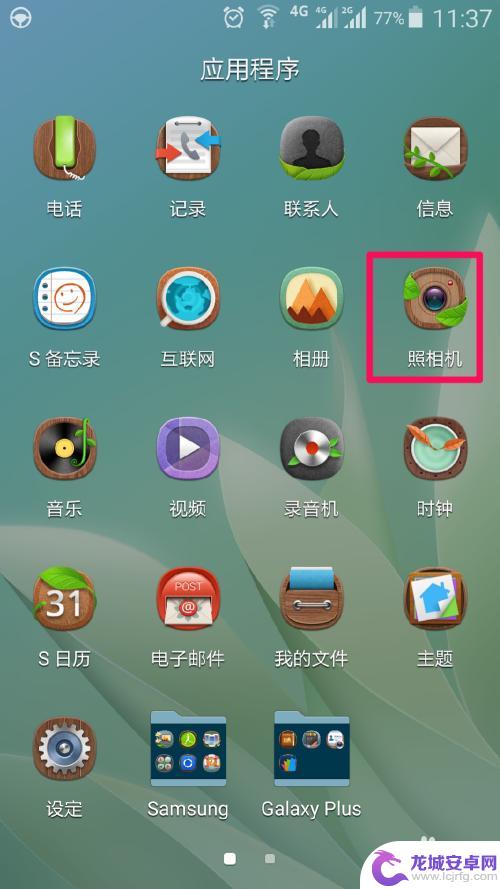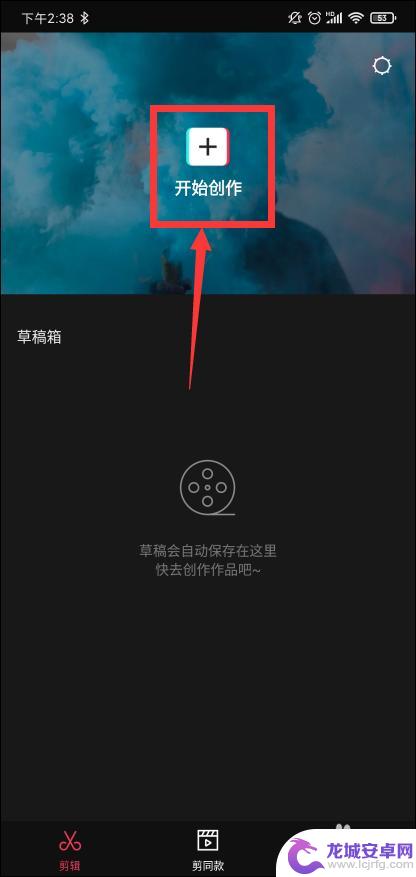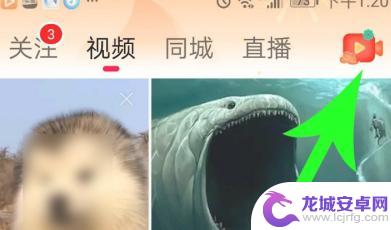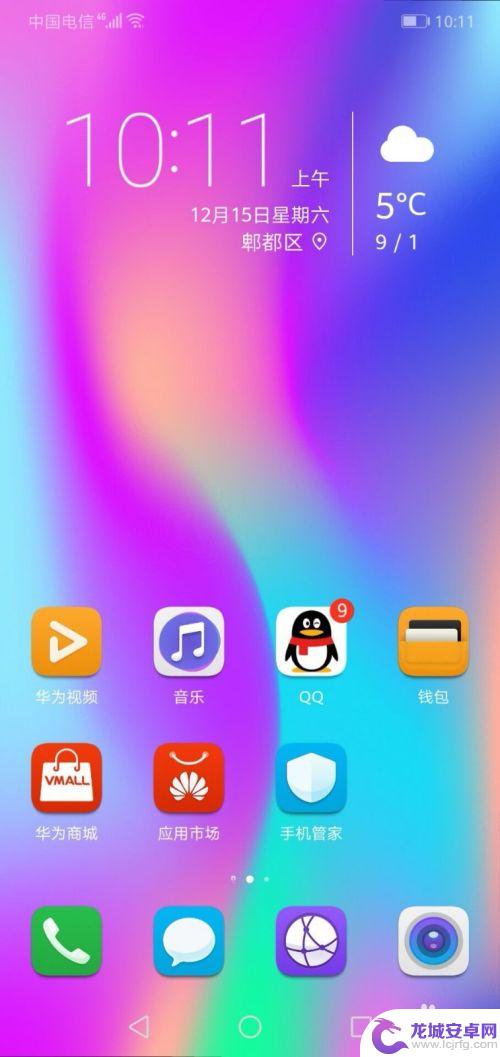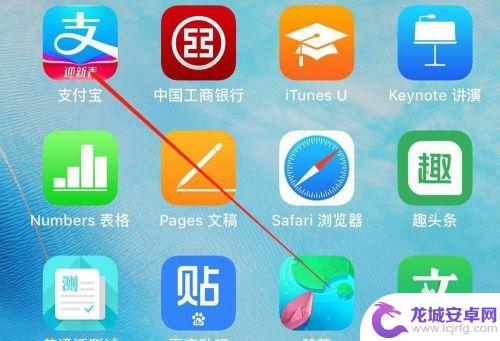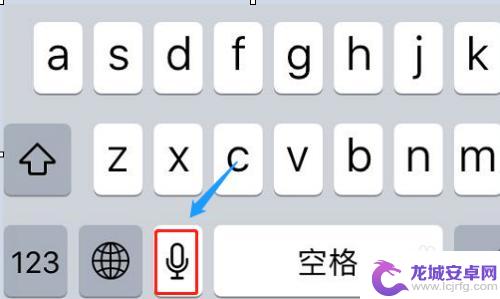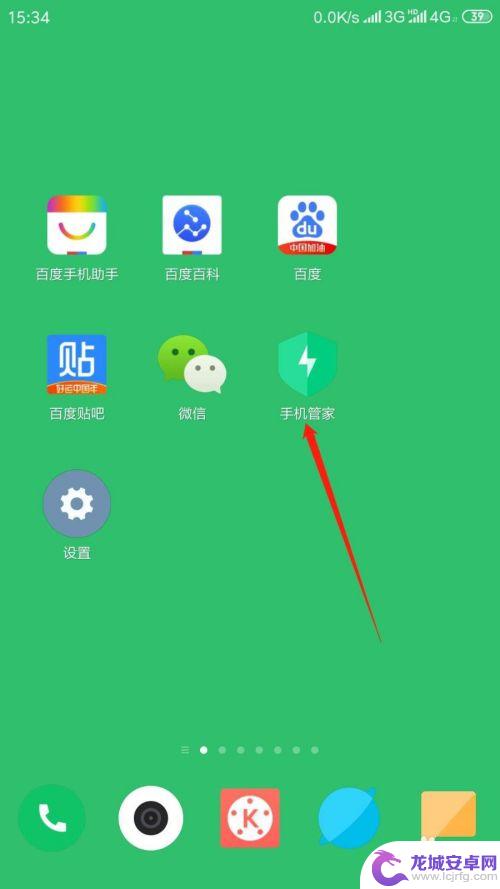手机怎么设置录像优先显示 如何改变手机录像视频文件大小
在如今的社会中,手机已经成为了人们生活中不可或缺的工具之一,而其中手机的拍摄功能更是备受关注。在日常生活中,人们经常会用手机拍摄视频,但是有时候可能会遇到视频文件过大的问题,导致手机存储空间不足。如何设置手机的录像优先显示,以及如何改变手机录像视频文件的大小呢?接下来我们将为大家详细介绍。
如何改变手机录像视频文件大小
操作方法:
1.在手机桌面找到【相机】,点击启动手机相机。
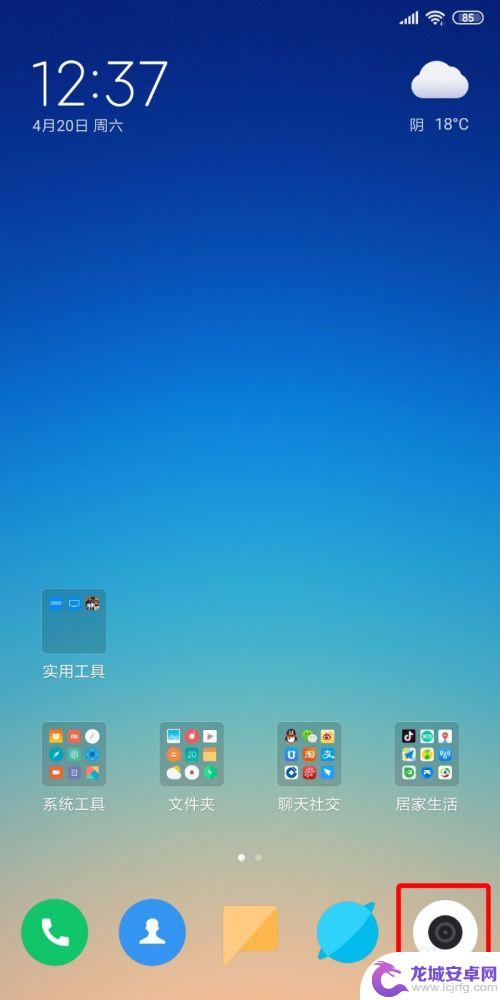
2.然后再底部把拍照切换成【录像】模式,然后点击右上角的【菜单图标】。
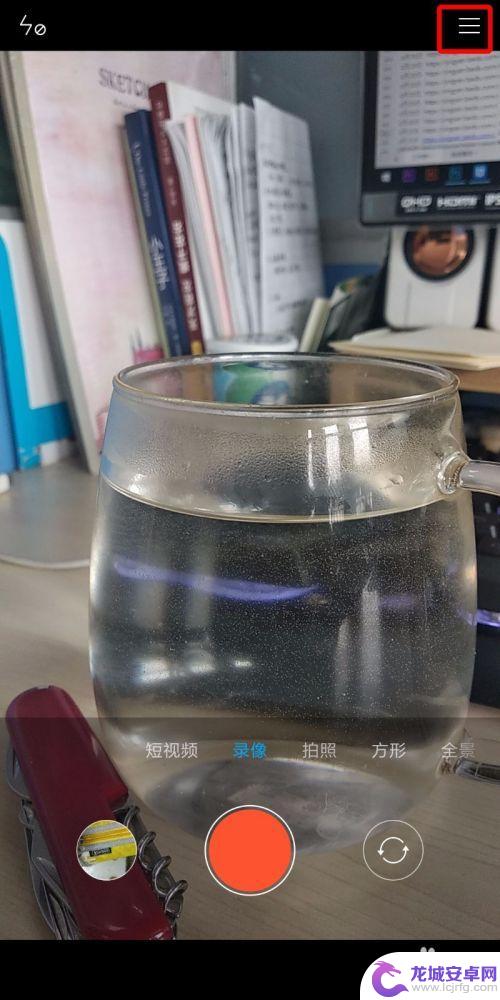
3.这是顶部会出现一个菜单栏,在这里可以设置【快动作】和【慢动作】视频。我们在这里点击【设置】,进入到录像设置中。
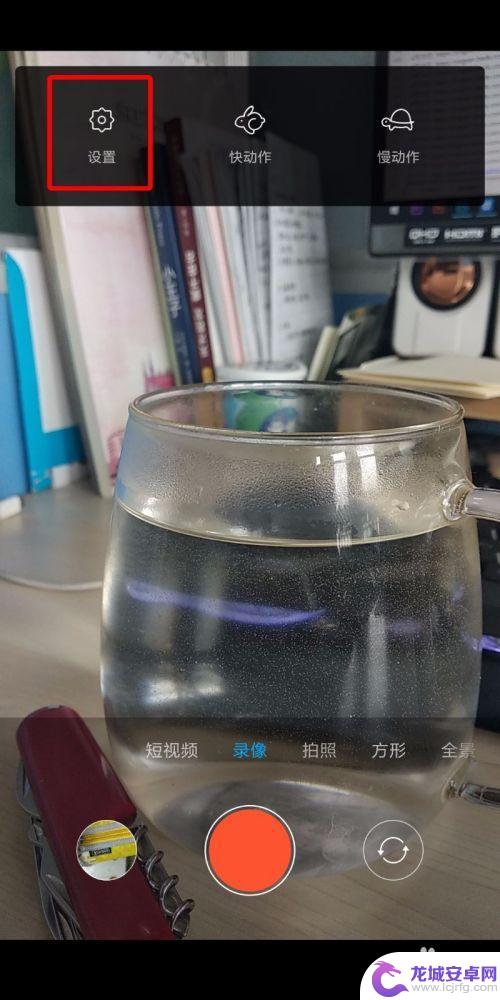
4.进入到录像设置中后,可以看到【视频画质】默认的是【超高清4K】,这怎么能不大呢?我们点击进去切换。
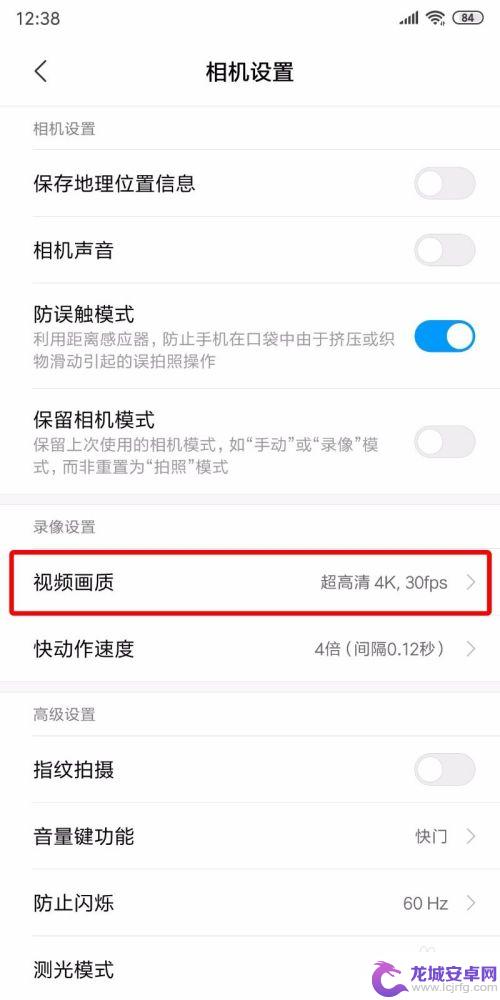
5.进入到【视频画质】菜单中可以看到有很多的分辨率,这里面最小的就是【高清720P】了。
从大大小的顺序为【4K>1080P 60FPS>1080P 30FPS>720P 30FPS】。
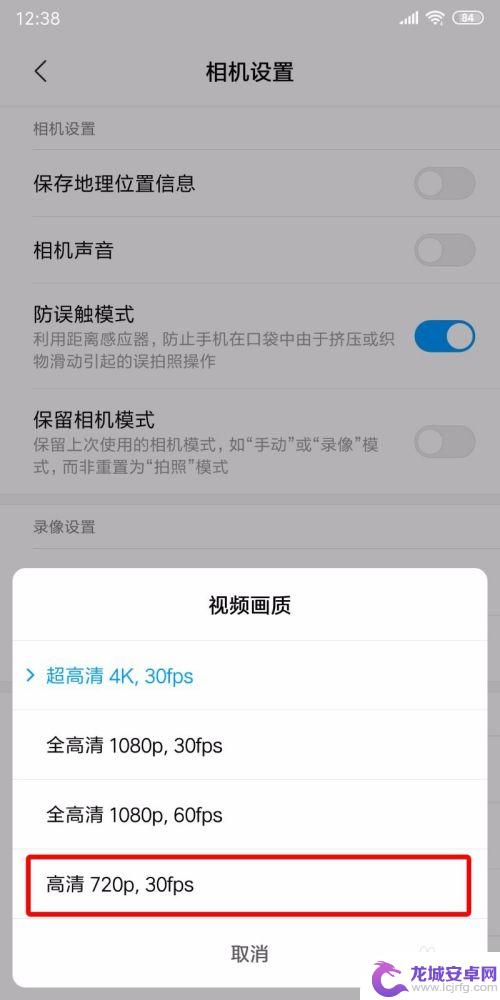
6.我们点击最后一个把画质调低到【720P 30FPS】。
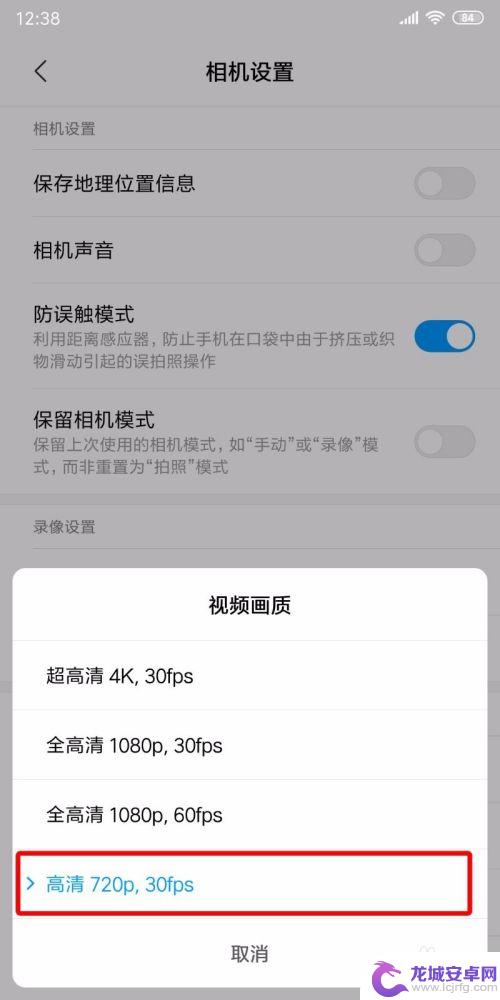
7.我们分别录一段4K的和720P的视频,同样都是录制5S。然后上传到电脑中可以看到4K的视频29.94M,而720P才9.15M,这就是差距哦~
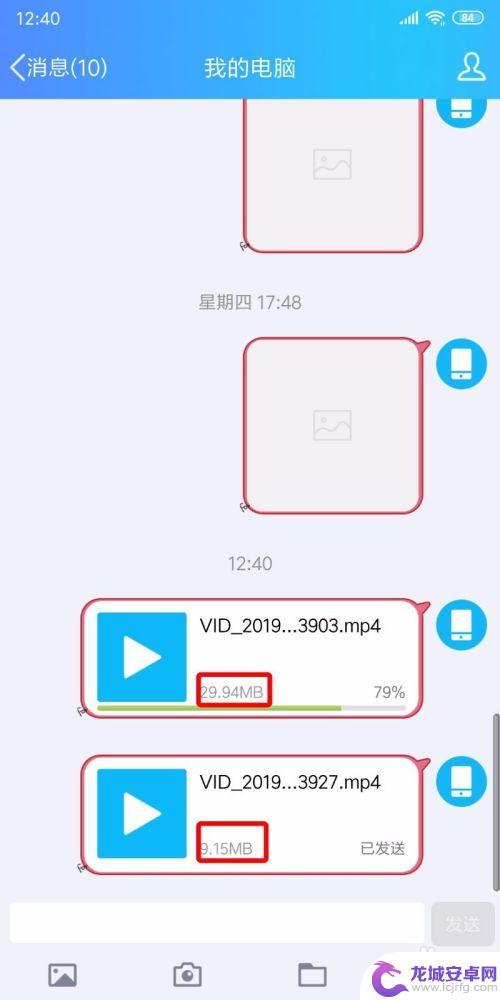
以上就是手机如何设置录像优先显示的全部内容,如果有不懂的用户,可以根据小编的方法来操作,希望能够帮助到大家。
相关教程
-
手机录像显示时间怎么设置 手机视频怎么设置显示时间地点信息
手机录像的显示时间设置和视频的显示时间地点信息设置是很重要的功能,通过设置手机录像的显示时间,可以方便我们在回放时了解录像的具体时间,而设置视频的显示时间地点信息则可以让我们更...
-
手机录像设置怎么打开 手机录像时如何调整视频文件大小
随着智能手机的普及,手机录像已成为人们记录生活的重要方式之一,有些人可能会遇到手机录像设置无法打开的问题,或是想要调整录像文件的大小。我们应该如何操作呢?在这篇文章中,我们将为...
-
小米手机录屏文件太大如何变小 如何改变录像文件分辨率
在使用小米手机录屏功能时,可能会遇到录屏文件太大的问题,为了节省手机存储空间和方便分享,我们可以通过改变录像文件的分辨率来减小文件大小。调整录屏分辨率不仅可以减小文件大小,还能...
-
手机录像声音小怎么放大 手机视频声音调大方法
手机录像声音小是很常见的问题,有时候我们录制视频时,发现声音太小影响了观看体验,那么如何才能让手机录像的声音变得更大呢?其实有很多方法可以调整手机视频的声音大小,让录制的视频更...
-
抖音火山怎么发送视频(抖音火山版)
1抖音火山版怎么发视频?1.打开抖音火山版首页,然后点击“录像”图标。2.打开抖音火山版录像界面设置道具,然后点击“录制”图标。3.开始录制视频后,让摄像头对准被拍摄对象进行录制即...
-
手机录像大小怎么调 华为手机如何调整录像视频的分辨率大小
在现代社会中手机已经成为人们生活中不可或缺的重要工具,随着手机的发展,手机的功能也越来越强大,其中录像功能更是受到用户青睐。要想拍摄出高清晰度的视频,就需要调整录像的分辨率大小...
-
怎么查找手机支付密码 在手机支付宝中如何找到账户支付密码
手机支付已经成为人们生活中不可或缺的一部分,随之而来的问题是,如果忘记了手机支付密码该怎么办呢?在手机支付宝中,找回账户支付密码并不复杂。只需要按照一定的步骤,就可以轻松找回密...
-
手机打字怎么分段 苹果手机自带输入法如何在换行
现代人的生活离不开手机,而手机的打字功能更是我们日常使用的重要功能之一,但是对于很多人来说,手机打字也是一件很烦恼的事情,特别是在输入长篇文字时,如何正确分段成为一大难题。苹果...
-
怎么设置手机应用联网权限 手机应用权限控制设置
在当今数字化时代,手机已经成为我们日常生活中不可或缺的工具,随之而来的是越来越多的手机应用需要联网权限,这也给我们的隐私安全带来了一定的隐患。为了保护个人信息安全,我们需要学会...
-
手机把手怎么消毒 如何正确清洁手机
在日常生活中,手机已经成为我们生活中不可或缺的一部分,我们经常忽略了手机这个常用物品的清洁和消毒问题。手机表面容易沾染细菌和病毒,而我们经常用手接触手机,这也就增加了我们被感染...